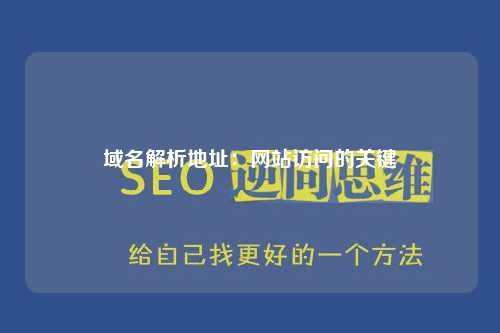Win7域名解析错误:解决方法大揭秘
Win7系统中,域名解析错误是一个常见的问题,给用户的上网体验带来了很大的困扰。本文将从多个方面为大家详细介绍Win7域名解析错误的解决方法,希望能帮助大家顺利解决这一问题。
1. 检查网络连接
首先,解决Win7域名解析错误的第一步是检查网络连接。可以通过打开网页或者尝试连接其他设备来确认网络是否正常。如果网络连接存在问题,可以尝试重新连接WiFi或者重启路由器来解决。

其次,还可以通过检查网络适配器设置来确认IP地址和DNS服务器设置是否正确。在“网络和共享中心”中找到网络连接,点击“属性”,选择“Internet协议版本4(TCP/IPv4)”属性,确保获取IP地址和DNS服务器地址的方式选择“自动获取”,或者手动输入正确的IP地址和DNS服务器地址。
如果网络连接正常,但是域名解析错误依然存在,可以尝试刷新DNS缓存来解决。打开命令提示符,输入“ipconfig /flushdns”命令,等待执行完成后重启电脑,再次尝试访问网站。
2. 检查防火墙和安全软件设置
防火墙和安全软件可能会阻止正常的域名解析,导致域名解析错误。因此,可以尝试关闭防火墙或者安全软件,然后再次尝试访问网站。如果关闭后问题得到解决,可以尝试重新配置防火墙或者安全软件,确保不会影响域名解析。
另外,一些安全软件可能会自动修改DNS设置,导致域名解析错误。在安全软件设置中检查DNS设置,确保没有异常修改,或者尝试关闭安全软件后再次尝试访问网站。
3. 检查Hosts文件
Hosts文件是一个用于将域名解析为IP地址的本地配置文件,如果Hosts文件中存在错误的配置,就会导致域名解析错误。因此,可以尝试检查Hosts文件,删除其中可能存在的错误配置,然后保存文件并重启电脑。
Hosts文件位于C:\Windows\System32\drivers\etc目录下,可以使用记事本或者其他文本编辑器打开并编辑。在编辑Hosts文件时,注意不要删除文件中的其他有效配置,以免影响其他网络连接。
4. 使用其他DNS服务器
有时候,域名解析错误可能是由于本地DNS服务器的问题导致的。因此,可以尝试使用其他公共DNS服务器来解决这一问题。常用的公共DNS服务器包括Google的8.8.8.8和8.8.4.4,以及Cloudflare的1.1.1.1和1.0.0.1。
在网络适配器设置中,可以手动设置首选DNS服务器和备用DNS服务器为其他公共DNS服务器的地址,然后保存设置并重启电脑。重新连接网络后,再次尝试访问网站,看是否能够解决域名解析错误。
5. 清理浏览器缓存
有时候,浏览器缓存中的错误数据也会导致域名解析错误。因此,可以尝试清理浏览器缓存来解决这一问题。在浏览器设置中找到清理缓存的选项,选择清理缓存并重启浏览器。
另外,还可以尝试使用其他浏览器来访问网站,看是否能够解决域名解析错误。有时候,特定的浏览器可能会出现域名解析错误,切换到其他浏览器可能会得到解决。
6. 更新操作系统和驱动程序
最后,如果以上方法都无法解决域名解析错误,可以尝试更新操作系统和驱动程序来解决。有时候,操作系统或者网络适配器的驱动程序过旧也会导致域名解析错误。
在Win7系统中,可以通过打开“Windows更新”来检查是否有可用的更新,然后安装更新并重启电脑。同时,也可以尝试更新网络适配器的驱动程序,确保驱动程序是最新版本。
总之,Win7域名解析错误可能是由多种原因导致的,需要根据具体情况采取相应的解决方法。希望本文介绍的方法能够帮助大家顺利解决Win7域名解析错误,恢复正常的上网体验。
转载请注明:网站域名 » 域名解析 » win7域名解析错误:解决方法大揭秘
版权声明
本文仅代表作者观点,不代表立场。
本站部分资源来自互联网,如有侵权请联系站长删除。